
时间:2023-03-15 编辑:hyd
AutoCAD2010是一款非常专业的制图软件,那有很多用户表示自己不知道怎么通过这款软件菜单栏显示出来,下面就通过这篇文章给大家介绍一下,一起往下看吧!
1、打开cad,进入到cad操作界面,发现下面的命令栏不见了,对于操作十分不便。

2、在键盘上按住ctrl+9,这样就弹出了命令菜单,拖动命令栏的左边处,拖动它,将其固定到下面。

3、这样就完美还原了命令栏了。

1、如果用的新的AutoCAD软件界面需要菜单栏,可以点状态栏上的小齿轮图标,选择经典界面,可以切换出来菜单栏。
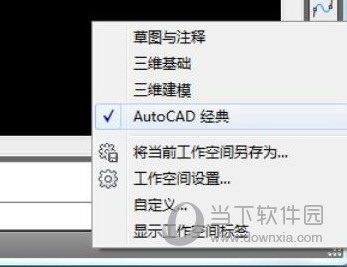
2、如果是经典界面,隐藏了菜单栏,可以点标题栏上的按钮,选择显示菜单栏。
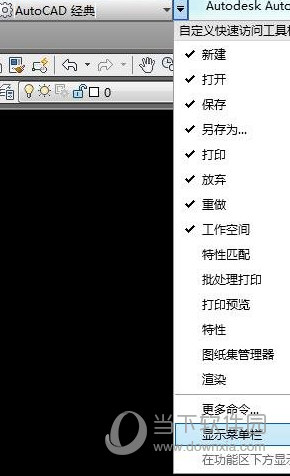
好了,以上就是小编为大家带来关于CAD2010工具栏怎么调出来快捷键这个问题的全部内容介绍了,希望能帮助到你。
AutoCAD2010相关攻略推荐:
AutoCAD2010工具栏如何设置?工具栏设置流程图文介绍
AutoCAD2010填充颜色如何操作?填充颜色操作流程图文介绍